Wenn Sie ein Abonnement des Magazins 'DATENBANKENTWICKLER' besitzen, können Sie sich anmelden und den kompletten Artikel lesen.
Anderenfalls können Sie das Abonnement hier im Shop erwerben.
Visual Studio 2017 Community Edition
Nachdem die Beispiele der bisherigen Ausgaben von DATENBANKENTWICKLER, also bis Ausgabe 1/2018, mit Visual Studio 2015 erstellt wurden, steigen wir mit Ausgabe 2/2018 auf Visual Studio 2017 um. Dieser Artikel beschreibt die gegenüber der Version Visual Studio 2015 leicht veränderte Installation. Außerdem fügen wir gleich noch ein paar Komponenten hinzu, mit denen wir uns auf neues Terrain begeben – der Entwicklung einfacher Webanwendungen.
Zum Download der Visual Studio 2017 Community Edition gelangen Sie über den Link https://www.visualstudio.com/de/. Dort wechseln Sie zum Download Visual Studio-IDE und wählen dort unter Für Windows herunterladen den Eintrag Community 2017 aus (siehe Bild 1).
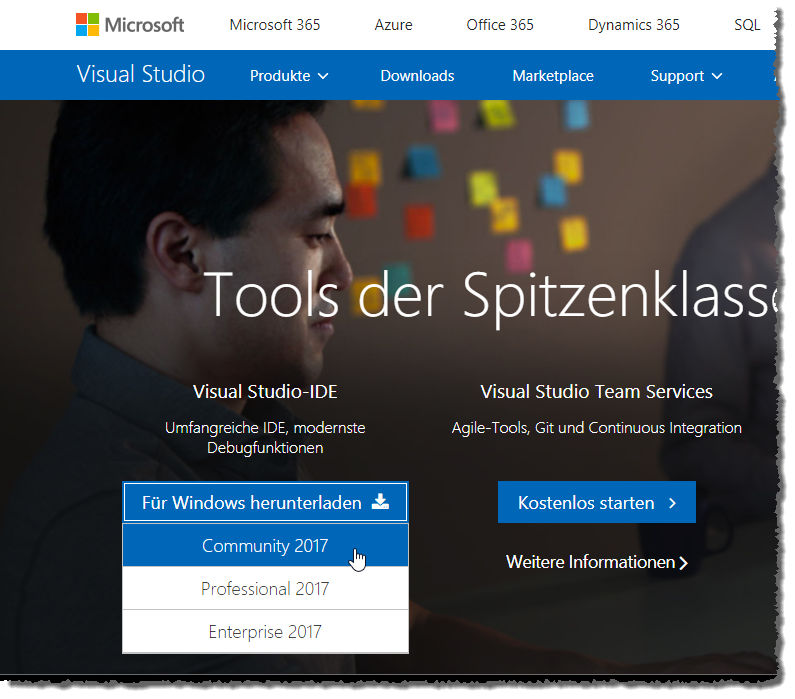
Bild 1: Download von Visual Studio 2017 Community
Dies lädt eine kleine Datei herunter, die Sie starten und die weitere Informationen nachlädt. Danach erscheint der Dialog aus Bild 2. Wer weiß, warum wir schon beim Download die Edition auswählen mussten? Vermutlich noch nicht einmal Microsoft selbst.
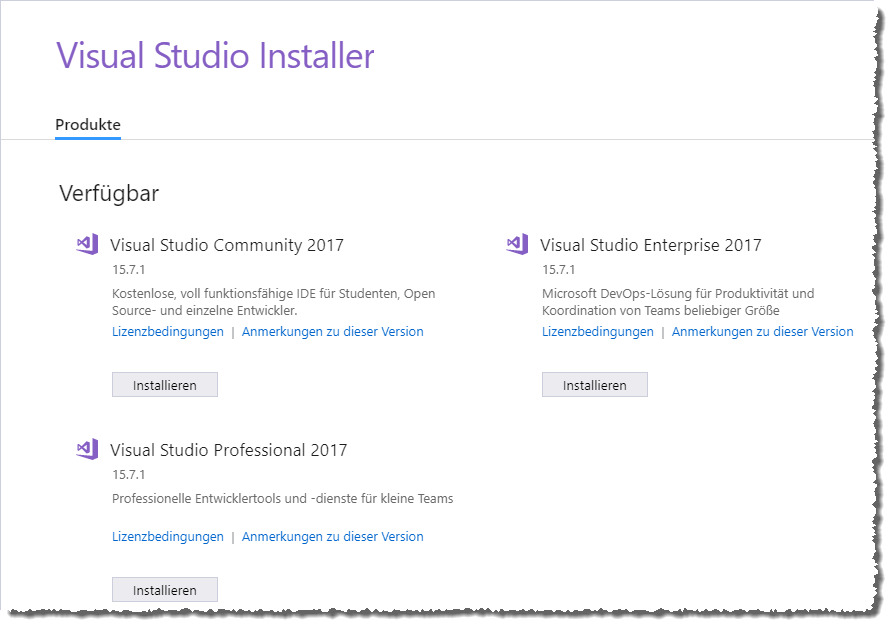
Jedenfalls erhalten wir nach dem Start des Setup-Programms nochmal die Auswahl der gewünschten Edition. Wiederum wählen wir den Eintrag Visual Studio Community 2017 aus.
Damit landen wir in einem weiteren Dialog, in dem wir einfach auf Installieren klicken könnten (siehe Bild 3).
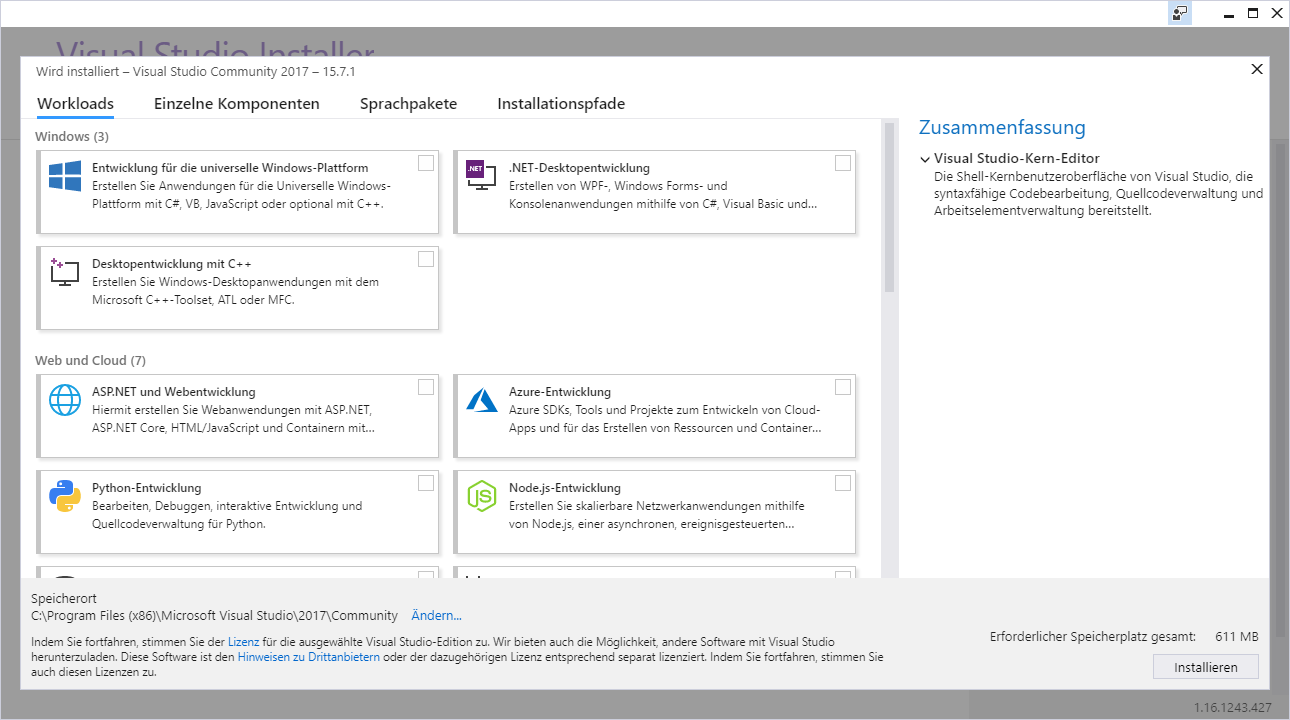
Bild 3: Auswahl der Workloads
Dies war die Leseprobe dieses Artikels.
Melden Sie sich an, um auf den vollständigen Artikel zuzugreifen.
